lsコマンドはファイルやディレクトリの情報を表示するコマンドで、lsコマンドなしにLinuxを使うことはできないと言っても過言ではない。
ファイルの様々なな情報の表示、とりあえず打ってみてLinuxが動くことの確認に使用している人も中にはいるだろうし、簡略がたのllコマンドを打つ人もいるだろうし、それしか使わない人も中にはいれば、他のオプションを使用する人もいると思う。
しかし、そのまま使用する、「-l」しか使っていないという人が多い。そこで、本日はlsコマンドの10個の便利オプションについてご紹介しよ
よくLinuxを使うという方は参考にして欲しい。
目次
目次
1. lsコマンドとは
現在いるディレクトリのファイルやフォルダを一覧表示してくれる。
2. –helpオプション:オプション一覧の表示
lsのオプション一覧を表示する
3. -lオプション:ファイルの詳細も表示する
「-l」オプションもよく使うコマンドだ。「l」はlongなフォーマットを意味する。
longというだけあって詳細を表示して、横長になる。
4. -aオプション:すべて表示
「-a」はもっとも使うオプションのひとつだ。
-aオプションを使うと、ファイル名の先頭にピリオドがあるファイルも表示する。
先頭にピリオドがあるファイルはLinuxのシステムと結びつき、普段簡単には編集されたくない設定ファイルのようなものが多い。
5. -tオプション:更新時間順に並べる
新しいファイルから順に並べる。
更新時間ごとでのソートはファイルを探すときなど活躍する。
6. -Sオプション:ファイルサイズ順でソートする
ファイルをサイズ順で並べる。
どのファイルでどのくらいの容量を使っているかがわかる。
7. -Xオプション:ファイルを拡張子ごとにまとめる
拡張子の順に並び替える
ファイルを探すときや、ディレクトリの中身の整理の際などよく使える。
8. -Rオプション:ディレクトリ内容を再帰的に表示する
一括でディレクトリの中の情報も表示してくれる。
2.7 –full-timeオプション:タイムスタンプの詳細を表示する
タイムスタンプの詳細を表示することができる。
作成した秒まで知りたいときなどに使う。
9. -hオプション:単位を読みやすい形式で表示する
ファイルサイズの単位を読みやすい形式で表示することもできる。KやMなどのバイト数を使って容量を表示する
10. -Fオプション:情報の付加
ディレクトリ名の後に「/」を、実行可能なファイル名の後に「*」をそれぞれ付加する

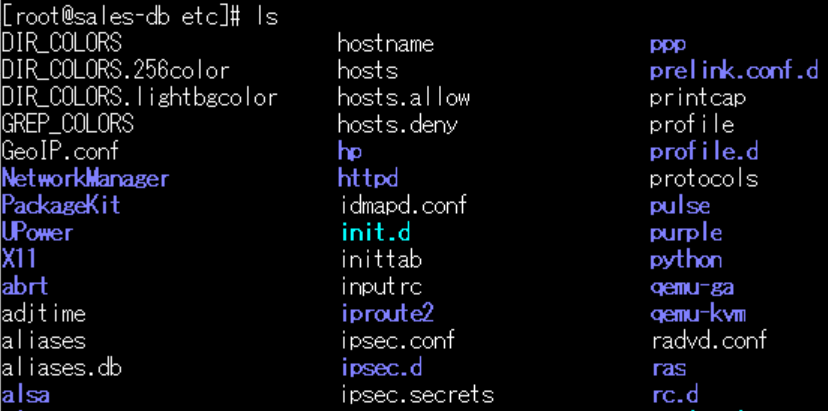
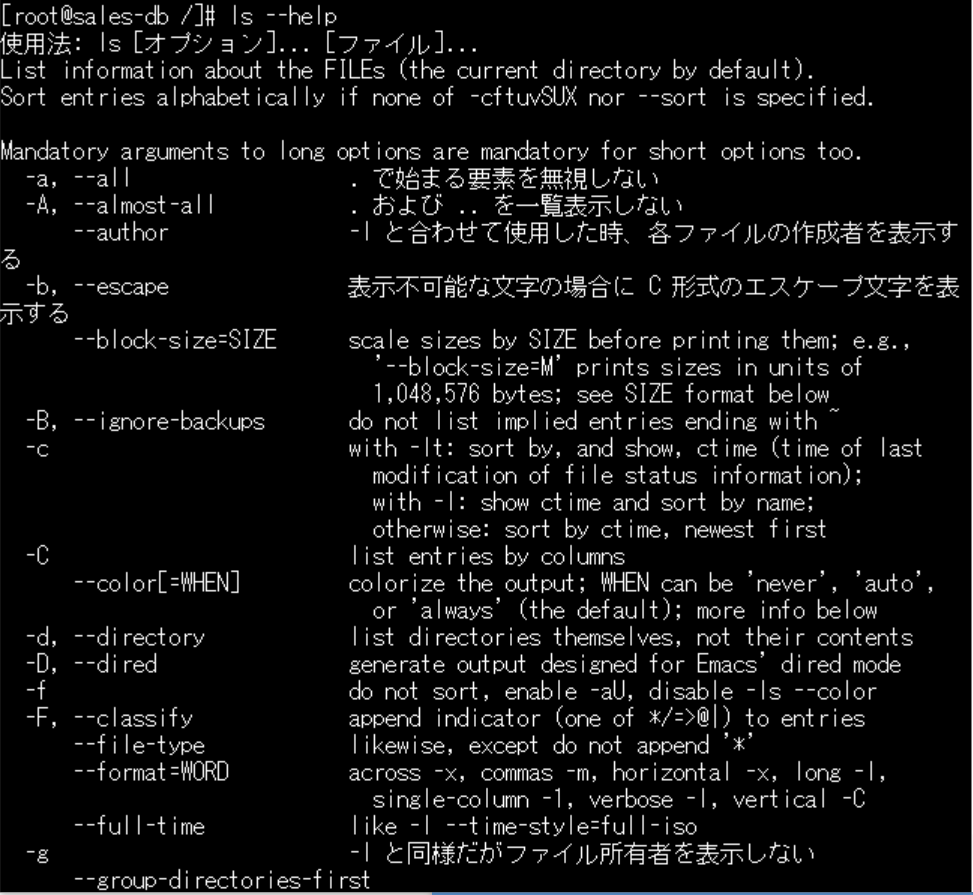
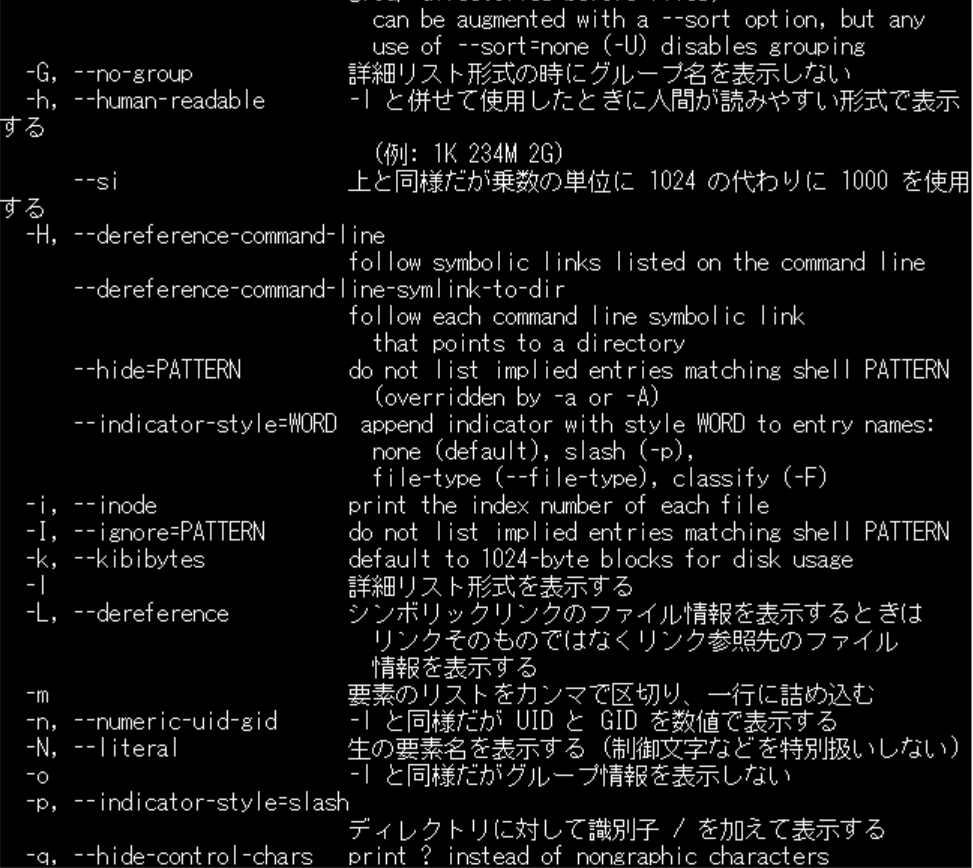
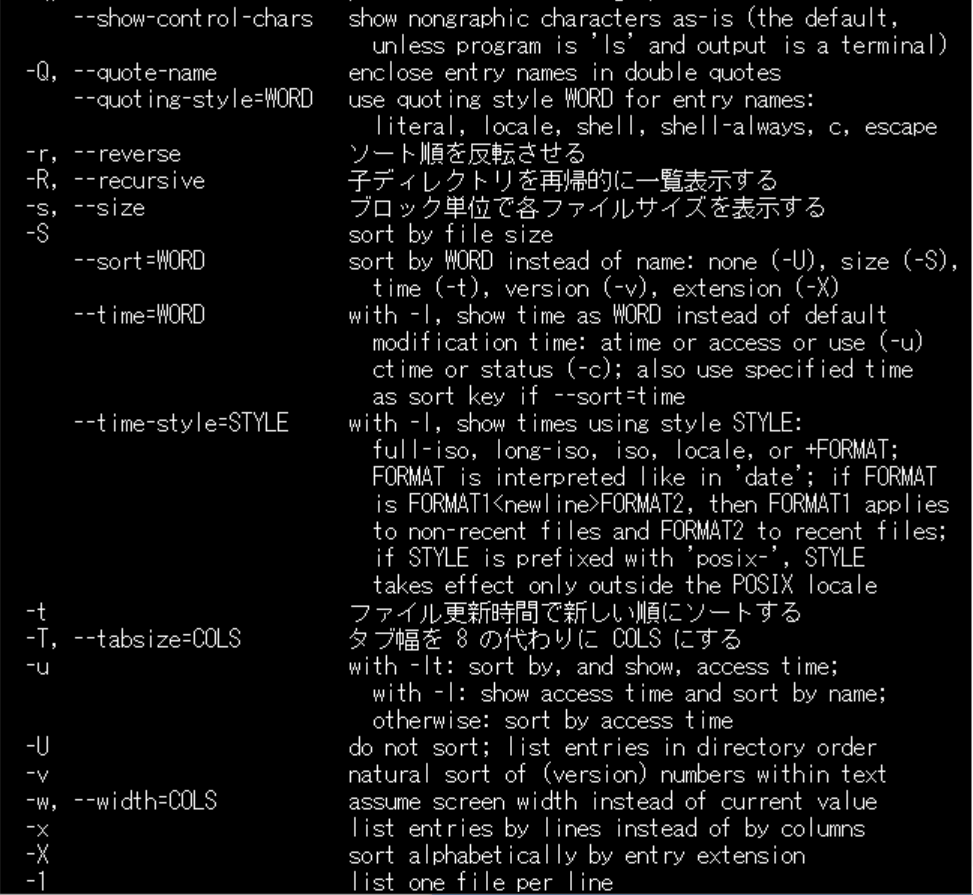
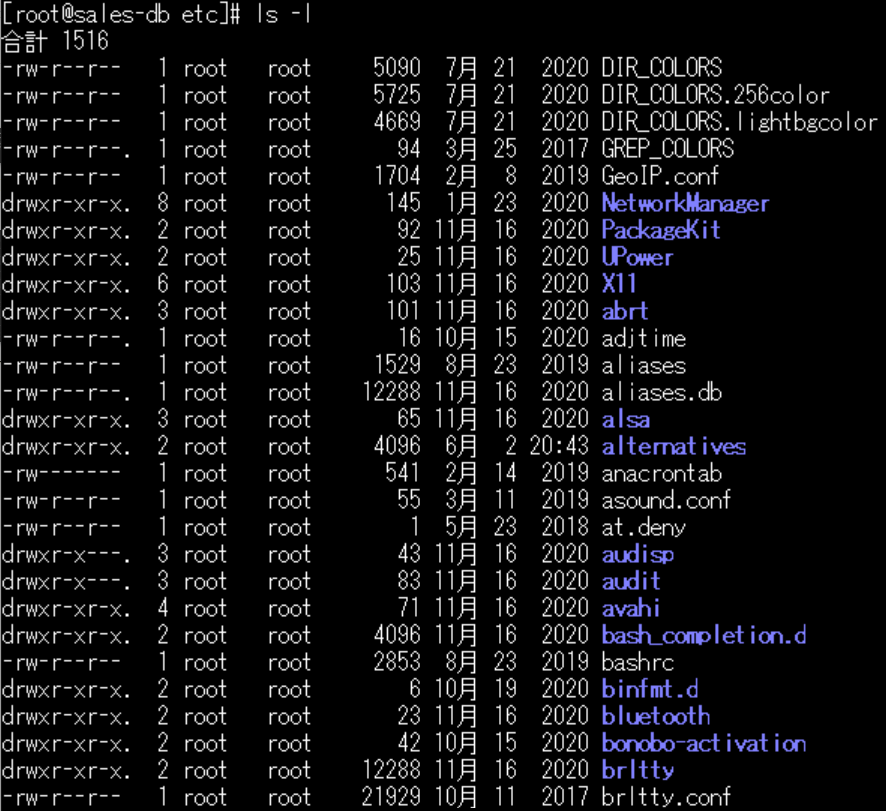
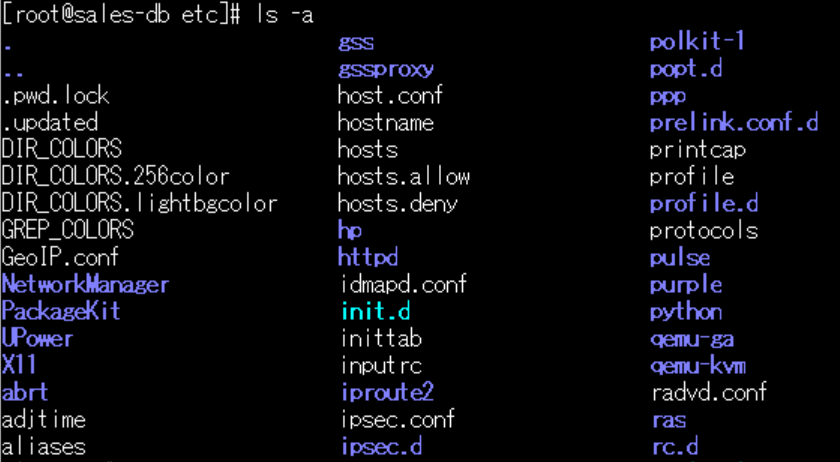
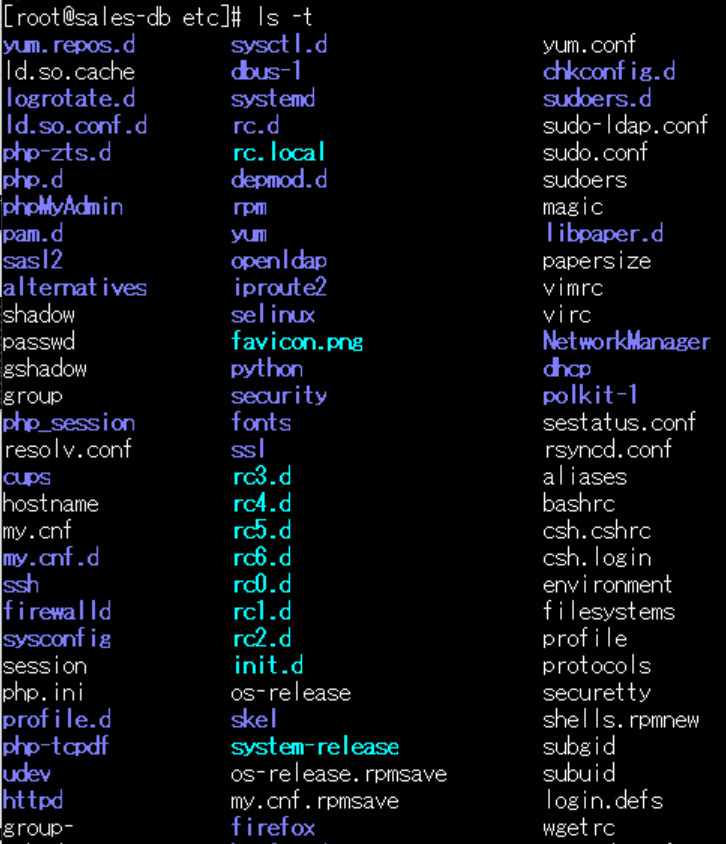
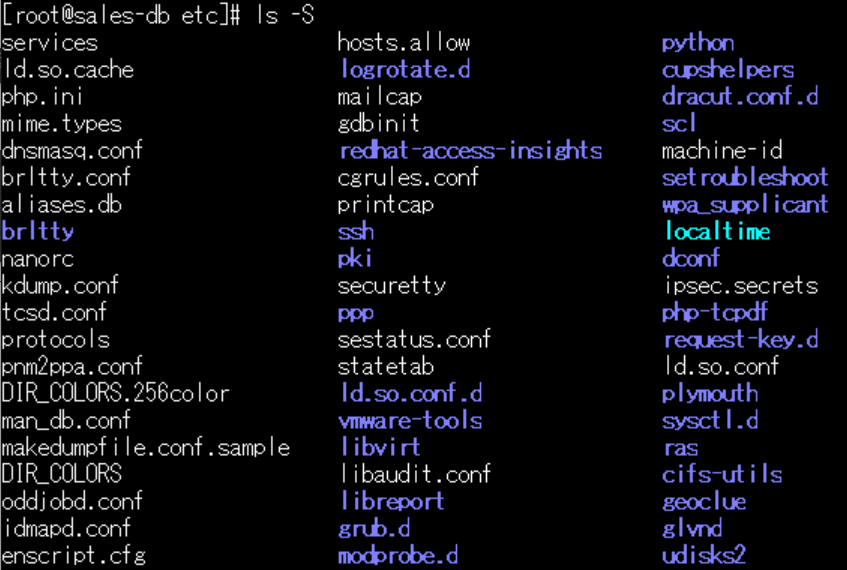
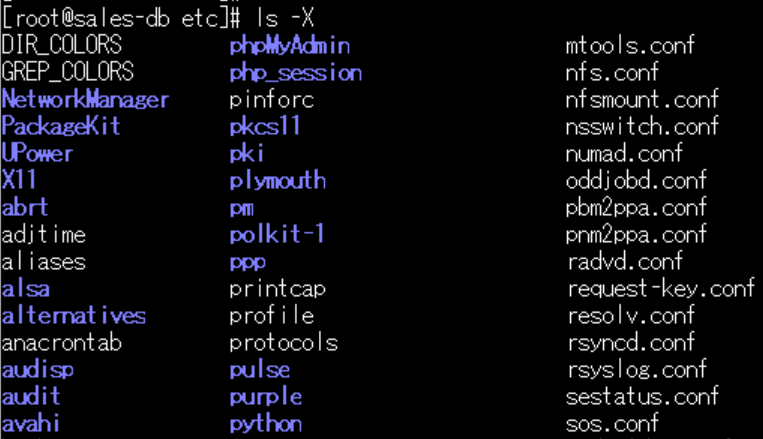
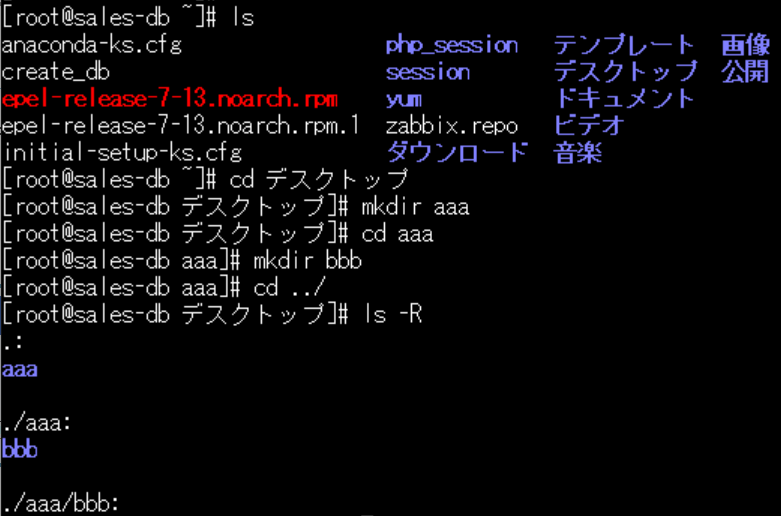
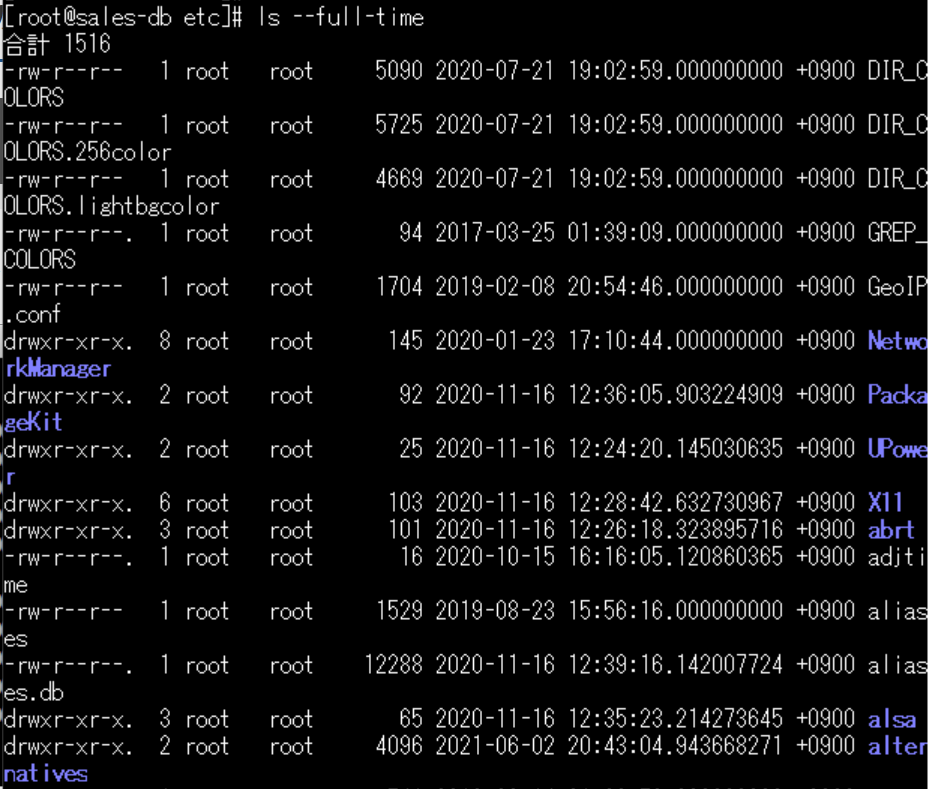
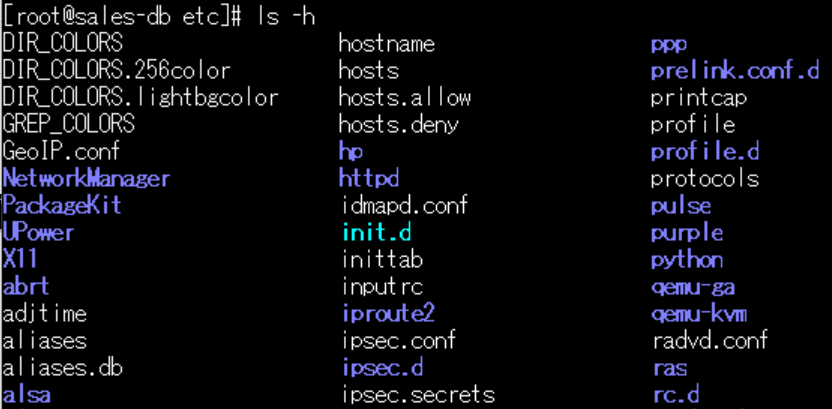
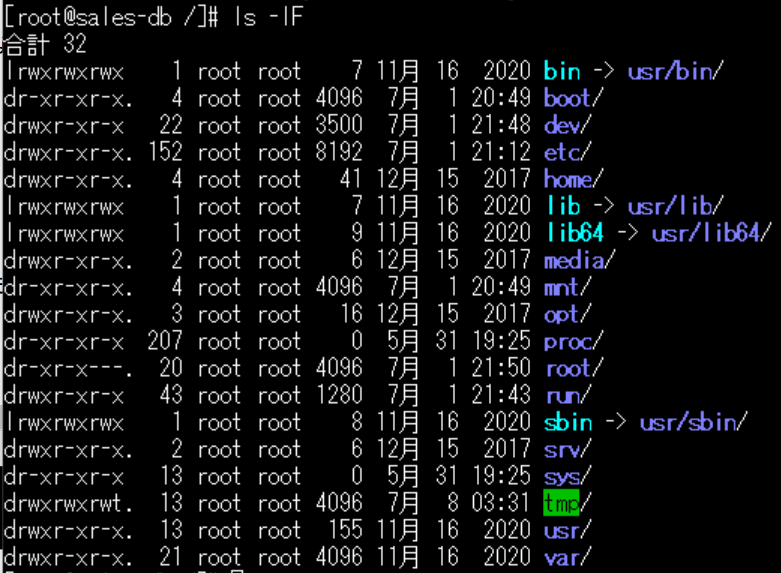








コメント